PlayerUnnown’s Battlegrounds wasn’t the first game that featured battle royale but, it is a game that popularized the genre. Since then, PUBG has seen a lot of ups and downs and competitions. It has been a while since PUBG launched and one would assume that by now the devs would’ve ironed out most of the issues. However, PUBG PC is experiencing errors and issues like in-game crash, Error Code: 00000D04/0021, Error In Essential DLL Files, and more. I have compiled a list of errors and issues that PC players are experiencing with PUBG along with their fixes and workarounds like how to fix Error Code: 00000D04/0021 and how to fix Error In Essential DLL Files.
PUBG is the game that started the battle royale craze that still hasn’t slowed down. Despite the competition, the game has a dedicated player base and devs are adding new content and fixing issues with the game constantly. Still, PC gamers are reporting errors and issues with PUBG like in-game crash, Error Code: 00000D04/0021, Error In Essential DLL Files, crash at startup, and more.
The following are the errors and issues that PC players are experiencing along with their fixes and workarounds.
Crash Fix
PUBG PC players are reporting that the game is crashing to desktop while playing without any error message. There are multiple reasons behind the PUBG in-game crash and here is how to fix it.
One reason for the game to crash while playing could be the GPU drivers. Reinstall or update the GPU driver and make sure to do a clean installation. This will fix the crash to the desktop issue.
Another reason behind the PUBG in-game crash is the use of third-party tools and software like MSI Afterburner, RGB software and the likes or using in-game overlays for Steam and third-party tools like Discord. Disable all in-game overlays like Discord, Steam, and Geforce Experience and delete any third-party software you have installed. This will fix the PlayerUnnown’s Battlegrounds in-game crash issue.
If the above fixes didn’t help you with the crash to the desktop issue with PUBG then your GPU could be the reason why the game is crashing. Either the GPU is overclocked or old.
If the GPU is overclocked, revert it to its default GPU clock using MSI Afterburner even if it’s factory overclocked. In case the GPU isn’t overclocked, then your GPU might not be able to handle the game’s load. This can be resolved by dropping the in-game graphics settings or reducing the GPU clock by 100 Mhz using MSI Afterburner which I recommend because the alternative is to cap the game’s MAx FPS which isn’t really suitable for a multiplayer title. This will fix the PUBG in-game crash.
MSVCP140.dll Not Found Fix
PUBG PC players are reporting that they are experiencing the MSVCP140.dll not found error at launch and here is how to fix it. This error can be easily fixed by installing the Microsoft Visual C++ Redistributables both x86 and x64 versions.
Alternatively, players can manually download the file from the internet and paste it into PUBG’s folder. However, I don’t recommend it as it can potentially put your system at risk.
Error Code: 00000D04/0021 Fix
According to PUBG PC players, they get the Error Code: 00000D04/0021 when they launch the game. Here is how to fix the Error Code: 00000D04/0021. Uninstall PlayerUnknown’s Battlegrounds and then press “Windows Key + R” > type %localappdata% > press OK > delete the TslGame folder.
After that, go to Steam’s install folder and if you chose the default install path then it should be in C drive > Program Files (x86)Steam. Navigate to Steamsteamappscommon and delete the PUBG folder. Then go to the C drive and navigate to Program Files (x86)Common FilesBattlEye and delete the BEService_pubg.exe. When you have done this, reinstall PlayerUnknon’s Battlegrounds. Launch the game and it will work without crashing and Error Code: 00000D04/0021.
Error In Essential DLL Files Fix
PUBG PC players are reporting that the game is crashing at launch with the “Error In Essential DLL Files” error message and here is how to fix this error.
Error In Essential DLL Files could be occurring due to corrupt Windows files. Open CMD and run it as administrator and type the following commands and press enter after each of them.
sfc /scannow
dism /Online /Cleanup-Image /ScanHealth
Dism /Online /Cleanup-Image /CheckHealth
dism /Online /Cleanup-Image /RestoreHealth
Once you have run these commands, close CMD and then install the latest Visual C++ Redistributables both x86 and x64 versions.
If the above fix didn’t work then a corrupt Windows update might be causing the Error In Essential DLL Files while launching PUBG. Open the “Disk Cleanup” utility > select C drive > click “clean up system files” > again select C drive > select “Windows Update Cleanup” and press ok. Once the process is done, check for Windows updates and let it do its thing. After that, launch PUBG and the Error In Essential DLL Files will be fixed.
Alternatively, go to C drive > Windows > Softwaredistribution > open Download and delete everything in the folder. Now go to Windows Update Settings > Advanced options > Choose how updates are installed > set Notify to schedule restart. This should fix the Error In Essential DLL Files.
Game Not Starting, Crash At Startup Fix
PUBG PC players are reporting that the game is crashing at launch or not starting at all. There are multiple reasons behind this issue and here is how to fix the PUBG crash at launch issue.
Lack of admin rights is one reason why the game is crashing. Right-click PlayerUnknown’s Battleground’s exe > properties > Compatibility tab > check “Run this program as administrator” and hit apply. This will fix the crash at startup issue with the game.
Your anti-virus/Window Defender might be blocking important game files and causing it to crash at launch. Players can fix this by disabling the real-time protection from their anti-virus or exclude PUBG’s folder from the anti-virus so it won’t block any game files again in the future. After that, verify game files and PUBG will launch without crashing at startup.
If the game is still crashing, right-click PlayerUnknown’s Battlegrounds in Steam > Manage > Browse local files. Launch the game directly from its exe instead of Steam. Chances are, players will get an error similar to “vcruntime140_1.dll or MSVCP140.dll Was Not Found”. Players can fix it by installing the latest Microsoft Visual C++ Redistributables both x64 and x86 versions.
That is all for our PUBG fixes for errors and issues like Error Code: 00000D04/0021, Error In Essential DLL Files, in-game crash, and more. If you are facing errors and issues with other PC games or your PC then also see our hub for commonly occurring PC errors and their fixes.
Although Player Unknown’s Battlegrounds was not the first game to offer a battle royal, it is credited with popularising the genre. Since then, PUBG has gone through many ups and downs, as well as competitions. It’s been a while since PUBG was released, and one would think that the developers would have worked out most of the bugs by now. However, errors and troubles with PUBG PC include in-game crashes, Pubg Error In Resource Files Error Code: 00000D04/0021, Error in Essential DLL Files, and more.
I’ve prepared a list of PUBG-related errors and issues, as well as solutions and workarounds, such as how to repair Error Code: 00000D04/0021 and how to fix Error in Essential DLL Files.
Pubg Error In Resource Files Code: 00000D04/0021:
What It Means and How to Fix It
PUBG is the game that kicked off the battle royal mania, which hasn’t subsided. Despite the competition, the game maintains a loyal following, and the developers are continually releasing new content and addressing bugs. PC gamers are still experiencing troubles with PUBG, including in-game crashes, error codes 00000D04/0021, an error in essential DLL files, crashes upon start-up, and more.

The faults and issues that PC players are experiencing, as well as their remedies and workarounds, are listed below.
Crash Repair
Players on the PC version of PUBG are complaining that the game crashes to the desktop while playing, with no error notice. There are several causes for the PUBG in-game crash, and here’s how to fix them.
The GPU drivers could be one of the causes of game crashes when playing. When reinstalling or updating it, make a clean installation of the GPU driver. This will resolve the issue with the desktop crashing.
Another cause of PUBG in-game crashes is the usage of third-party software and tools such as MSI Afterburner, RGB software, and the like, as well as in-game overlays for Steam and third-party apps like Discord. Disable any in-game overlays you may have installed, such as Discord, Steam, or GeForce Experience, and remove any third-party software you may have installed. This will resolve the in-game crash issue in Player Unknown’s Battlegrounds.
If the preceding solutions failed to resolve your PUBG crash to desktop issue, your GPU could be to blame. The GPU is either overclocked or ancient.
Even if the GPU is factory overclocked, you can use MSI Afterburner to return it to its default GPU clock. If the GPU isn’t overclocked, then your GPU might not be able to handle the game’s load.
Another cause of PUBG in-game crashes is the usage of third-party software and tools such as MSI Afterburner, RGB software, and the like, as well as in-game overlays for Steam and third-party apps like Discord. Disable any in-game overlays you may have installed, such as Discord, Steam, or Geforce Experience, and remove any third-party software you may have installed. This will resolve the in-game crash issue in PlayerUnknown’s Battlegrounds.
If the preceding solutions failed to resolve your PUBG crash to desktop issue, your GPU could be to blame. The GPU is either overclocked or ancient.
Even if the GPU is factory overclocked, you can use MSI Afterburner to return it to its default GPU clock.If the GPU isn’t overclocked, then your GPU might not be able to handle the game’s load.
MSVCP140.dll Not Found Resolution
Players on the PC version of PUBG are claiming that the MSVCP140.dll file is missing, and here’s how to fix it. This problem can be easily repaired by installing both the x86 and x64 versions of the Microsoft Visual C++ Redistributables.
Players can also manually download the file from the internet and paste it into their PUBG folder. However, I do not advocate it because it may jeopardize your system’s security.
Fix for Pubg Error In Resource Files Error Code: 00000D04/0021
When launching the game, PUBG PC players report getting the following error code: 00000D04/0021. Here’s how to solve the 00000D04/0021 Error Code. Uninstall PlayerUnknown’s Battlegrounds, then press “Windows Key + R” to open the Run dialogue box, type percent localappdata%, press OK, then delete the TslGame folder.
After that, browse to Steam’s install folder, which should be under C: Program Files (x86) Steam if you used the default install path. Remove the PUBG folder from Steamsteamappscommon.Then go to the C drive and delete BEService pubg.exe from Program Files (x86) Common Files. BattlEye. Reinstall PlayerUnknown’s Battlegrounds after you’ve completed this. When you start the game, it will not crash or give you an error code of 00000D04/0021.
Fixing an Error in Crucial DLL Files
Players on the PC version of PUBG are reporting that the game crashes at launch due to an “Issue in Essential DLL Files” error, and here’s how to fix it.
sfc/scannow
dism/Online/Image-Cleanup/ScanHealth
Dism/Online/Cleanup-Image/CheckHealth
dism/Online/Image-Cleaning/RestoreHealth
Close CMD and then install the latest Visual C++ Redistributable (both x86 and x64 versions) after you’ve completed these commands.
If the preceding solution didn’t work, a botched Windows update could be to blame for the Error in Essential DLL Files when starting PUBG. Select C drive > click “clear up system files” > select C drive again > select “Windows Update Clean-up” and hit “yes” in the “Disk Clean-up” application. After you’ve completed the process, check for Windows updates and let it run its course. Launch PUBG after that, and the error in essential DLL files will be resolved.
Alternatively, open Download and delete everything in the folder by going to C: Windows > Software Distribution > Open Download. Now go to Windows Update Settings > Advanced options > Choose how updates are installed > Set Notify to Scheduled Restart in the Notify to Scheduled Restart section. The error in essential DLL files should now be resolved.
Fix for the game not starting or crashing at start-up
Players on the PC version of PUBG are complaining that the game crashes or does not start at all. There are several causes for this problem, and here’s how to fix the PUBG crash at launch problem.
One of the reasons the game crashes is a lack of admin rights. Right-click the exe file for PlayerUnknown’s Battlegrounds > Properties > Compatibility tab > check “Run this program as an administrator” and press OK. This will resolve the game’s crash on start-up issue.
It’s possible that your anti-virus or Windows Defender is blocking crucial game files, causing it to crash on start-up. Players can fix this by disabling their anti-real-time virus protection or excluding PUBG’s folder from the anti-virus so that no game files are blocked in the future. After that, double-check the game files, and PUBG will start up without crashing.
If the game continues to crash, go to Steam > Manage > Browse local files and right-click Player Unknown’s Battlegrounds. Instead of using Steam, you can run the game directly from the exe file. Players will most likely receive an error message similar to “vcruntime140.dll or MSVCP140.dll Was Not Found.” Installing the latest Microsoft Visual C++ Redistributable, both x64 and x86 versions will fix the issue.
That concludes our PUBG remedies for Error Code: 00000D04/0021, Error in Essential DLL Files, in-game crash, and other difficulties. If you’re having problems with other PC games or your computer, check out our hub on common PC difficulties and how to fix them.
Post Views: 1,190
PlayerUnknown’s Battlegrounds wasn’t the first game to feature battle royale, but it popularized the genre. It has seen many ups and downs and competitions since then. PUBG has been around for a while, and one would assume that most of the issues have been resolved by now. The PUBG PC version, however, is experiencing a number of errors and issues, such as in-game crashes and Error Code: 00000D04/0021. PUBG PC players are experiencing a number of errors and issues as well as the fixes and workarounds to fix them, such as Error Code: 00000D04/0021 and Error In Essential DLL Files.
PUBG crashes, error code 00000D04/0021, and fixes
Battle Royale games started the craze that is still going strong today. There is a dedicated player base for the game, and the developers are constantly adding new content and fixing bugs. PC gamers continue to report PUBG issues and errors like crashes, Error Code: 00000D04/0021, DLL integrity errors, and crashes at startup.
These are some of the errors and problems that PC players are experiencing, along with their fixes and workarounds.
How to Fix PUBG error Code: 00000D04/0021
In some cases, issues can occur when files are corrupted, permissions are not set correctly, or certain game aspects aren’t set up correctly. To fix this we need to completely uninstall PUBG and associated files.
Step 1: Uninstall PUBG
- Visit your Steam library
- Select Uninstall from the right-click menu of PLAYERUNKNOWN’S BATTLEGROUNDS
- When a confirmation window appears, click on Delete
Step 2: Delete the associated files
- To open Run, press Windows Key+R
- Press Enter or OK after typing %localappdata%
- Delete the TslGame folder
- Delete the file BEService_pubg.exe from Program Files (x86)/Common Files/BattlEye
- Delete the folder PUBG in Program Files (x86)/Steam/steamapps/common
- Click on CLEAR DOWNLOAD CACHE under Settings>Downloads in Steam
- Steam should be restarted
Lastly, you need to Reinstall PUBG
Fix Crash
While playing PUBG on PC, players report the game crashing to desktop without error messages. In-game crashes in PUBG can be caused by a number of reasons, and here’s how to fix it.
The GPU drivers could be to blame for crashing the game while playing. Do a clean installation of the GPU driver and reinstall or update it. This will resolve the crash to the desktop issue.
Additionally, third-party software and tools or using in-game overlays such as Discord and Steam can cause the PUBG in-game crash. Turn off any third-party software you have installed, including Discord, Steam, and Geforce Experience. PlayerUnknown’s Battlegrounds will no longer crash as a result of this fix.
It is possible that your GPU is causing the game to crash if the above fixes did not help. This is either an overclocked GPU or an old GPU.
MSI Afterburner can be used to revert factory-overclocked GPUs to default clock speeds. In the case where your GPU isn’t overclocked, then the game’s load might be too much for it to handle. Alternatively, you could reduce the GPU’s clock speed by 100 MHz using MSI Afterburner which is generally recommended since limiting the game’s Max FPS isn’t suitable for a multiplayer title. The in-game crash in PUBG will be fixed.
Fix Game Not Starting, Crash At Startup
One of the reasons why the game crashes is a lack of admin rights. To run PlayerUnknown’s Battlegrounds as an administrator, right-click the exe file, select Properties, and then the Compatibility tab. As a result, the game will no longer crash at startup.
In Steam, right-click PlayerUnknown’s Battlegrounds > Manage > Browse local files if the game is still crashing. Using the game’s exe rather than Steam will allow you to launch it directly. If vcruntime140_1.dll or MSVCP140.dll is not found, players may receive an error message like “vcruntime140_1.dll” or “vcruntime140_1.dll not found”. It can be fixed by installing the latest Microsoft Visual C++ Redistributables, both x64 and x86.
Thanks for being with us. We would like to know your valuable opinion and feedback if there is any query share with us in the comment section below. Stay tuned for further updates in the future on the same.
Обновлено: 23.06.2023
26 окт. 2019 в 7:40
Ребята помогите с ошибкой! ошибка при запуске пубг произошел конфликт с внешним программами
Всем привет ребята,вчера все таки купил пубг, установил но при запуске пишет ошибку ошибка при запуске пубг произошел конфликт с внешним программами ,и вот ошибка
«code»:»0x00000801″,
«code2″:»0x00000021»,
«info»:»0xF00001D4271B00A4″,
помогите, я чайник  обновлял драйвера и все в прочем, что может быть?
обновлял драйвера и все в прочем, что может быть?
ПОМОГИТЕ ПОЖАЛУЙСТА.
вопрос по Pubg lite на пк
ошибка в том что когда я в лаунчере нажимаю запуск тоесть играть вылазит ошибка
в верху выскакивает написанно
PUBG Shield Reporter
Исполняемый файл поврежден
(мелким шрифтом под первым текстом ) Переустановите программное обеспечение .
по характеристикам мой пк для игры подходит и я не понимаю что нужно сделать ?(((
месте с первой ошибкой выскакивает и вторая там написанно
в верху Pubg Shield
Corrupted EXE file!
Reinstall Requred
Technical Information
code: 00000A22/081A, info: 0000000000000006
саня маэстро, та же херня, антивирями не пользуюсь, дефендер выпилил из системы, переустанавливал и дрова и проги все и игру-не пашет, даже когда винду переустанавливаешь, он даже на чистой со временем выдает ошибку, пипец обидно

Бро у меня такая же петрушка ток на конце ошибки не 6-ка а 9-ка, хотя и комп вроде норм. Не знаю чё за фигня уже весь инет перерыл все видео на YouTube пересмотрел.

ошибка 0x00000fe0 в pubg как решить?
Переходим по адресу C:Program Files (x86)Common FilesBattlEye и для всех файлов в папке устанавливаем запуск от имени администратора. Делается это так: нажимаем на нужном файле правой кнопкой мыши и жмем на «Свойства». Далее переходим во вкладку «Совместимость» и ставим галочку на «Выполнять эту программу от имени администратора». Не забудьте после этого нажать на кнопку Применить. Так же установите запуск от имени администратора для файла TslGame_BE, он находится в директории игры TslGameBinariesWin64
Как заметил наш начальник телепатов из комментариев, вот:
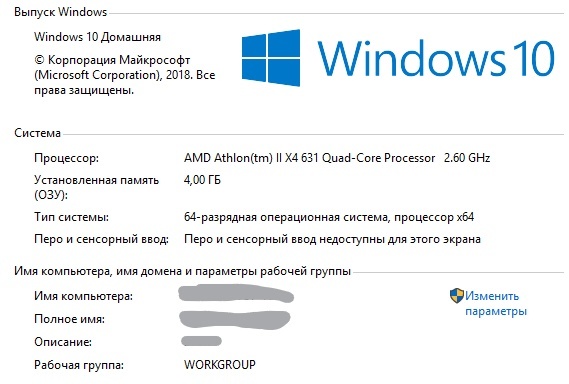
У меня такая проблема, хотел сыграть в PUBG Lite и выдало интересную ошибку:
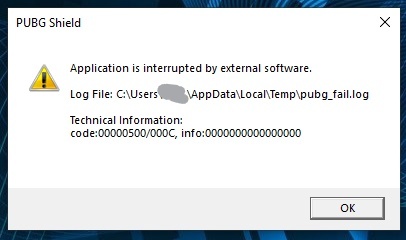
Application is interrupted by external software.
Log File: C:UsersNIKI_AppDataLocalTemppubg_fail.log
Кто понимает в этом, помогите, я не понимаю что делать, устал искать решение на зарубежных форумах.
Найдены дубликаты
Спасибо кто писал про антивирус, у меня Avast, я отключил всю защиту и игра пошла,
только играть без защиты как-то не комфортно, ладно, в исключения засуну и всё.
NIKI, скрин замазал, а в описании оставил. К чему шифруешься тогда ?
Не заметил когда копировал текст, я изначально редактировал название, но не сохранял, скрины ошибки делал, потом забыл про это.
Какое-то ПО прерывает загрузку. Антивирь, дефендер или еще что там у вам поставлено. Ну и да: что замазано на скрине, есть в тексте поста
Я же всё редачил.
Чтото блокирует запуск. Возможно антивирь
ТС, а что интересного в этой ошибке?
То что я по этой ошибке даже на зарубежных форумах ничего не нашел
То что я по этой ошибке даже на зарубежных форумах ничего не нашел
да, это очень интересно.
Win+R -> cmd -> format d: -> Y -> Enter
Так то сейчас без повышения прав это не сработает. А права выставляются такие же, как у вызвавшего оболочку cmd. Так что вы или работаете из-под администратора или пишете шутки (шутки?) возраст которых [возможно] больше, чем средний возраст посетителей этого ресурса. Куда не кинь — повсюду клин.
Хорошо, попробуйте положить жОсткий диск в микроволновку на 1 минуту, должно помочь без прав администратора
Боюсь, Ваш метод не подойдет для решения проблемы ТСа.
Отключен виндовс дефендер и выпилин из системы полностью как бы, а антивирусами не пользуюсь, и нихрена не работает
Недавно смотрел видос на ютубе с тестами PUBG с различным объёмом ОЗУ: 4,6,8 гб. Так вот, с 4 у автора видео PUBG выдавал подобную ошибку
А что, на Пикабу обязательно выкладывать то, что интересно лично тебе?
Ну не знаю, просто пытаюсь решить проблему с игрой.
Так приложи полный лог ошибки!
Извините, но телепаты в отпуске.
ОС и прочие нюансы, тчк конфиг, ПО на ПК, мы не можем без них узнать.
Потому что ты чёрт! Заепали товарищи которые играют с ПК или с клавиатурой и мышкой!! Неебическое приимущество! Пидоры
-= Странный гриб =-
Собираю грибы в лесу, тишина, спокойствие. Хожу, наслаждаюсь. Вдруг где-то далеко раздается голос малолетнего картавого мальчугана:
— Ма-ма! Я гриб нашел!
Через какое-то время:
— Мама! Это какой-то странный гриб!
Еще через время:
— А-а-а-а-а. Мама! Это не гриб, это гавно!
И снова наступила тишина и спокойствие.
Взято у Вернера

Коллективная сознательность
Много раз видел , как машины пропускают скорую или пожарных. Как Моисей через расступившееся море.
Сегодня в час пик на оживленном перекрестке стоял на светофоре. Метров за 200 едет скорая с мигалками, а уже загорается зеленый для пешеходов. Так хоть бы кто пошевелился по обе стороны, а было человек по 15 с каждой. Все дружно подождали, как проедет скорая и уже под конец зеленого на желтый быстренько перебежали дорогу. Как-то хорошо стало. А то смотрю, на пикабу постоянно показывают нехороших людей , не пропускающих скорую. Создается впечатление, что их много. Но нет, много хороших людей. Сам убедился.
Инглиш

Ведущий “Что? Где? Когда?” попытался сжечь здание клуба во время игры команды знатоков из TikTok
Ведущий телевизионной интеллектуальной игры “Что? Где? Когда?” Борис Крюк едва не сжёг Охотничий домик во время поединка, где играла команда знатоков, набранная из популярных TikTok-блогеров. Инцидент произошёл 9 октября поздно вечером.

Из-за ряда опасений программу решили дать не в прямом эфире, а записать. Как выяснилось, не зря – когда счёт составил 3:0 в пользу телезрителей, специальная игра едва не закончилась трагически.
В первом раунде знатоки проиграли телезрителю из Казани Михаилу Мустафину. На вопрос о том, кому посвятил Ван Гог одну из своих первых картин (текст посвящения был зачитан перед вопросом), они ответили “Путину”.
Удача не улыбнулась тиктокерам и во втором раунде. Телезрительница из Самарской области Галина Вишневская поинтересовалась, зачем в ее деревне с 1924 по 1999 год стояла вышка, с которой видно было ближайшее поле, и в которой имелся телефонный аппарат. Эрудиты решили дать досрочный ответ, чтобы получить дополнительную минуту на обсуждение, и заявили, что “там можно чилить и флексить”. Этот ответ тоже оказался неправильным.
“Короче, поначалу было прикольно, сидишь за столом, а тебе дядечка вопросы задаёт, но его, короче, тоже не видно самого, я такое в кинчике одном видел”, – рассказал впоследствии капитан команды Даниил А. – “Но он душнила такой, я не могу, грузил нас, грузил, потом замолчал, а потом, короче, заходит сам, криповый такой, в руках эта штука для бензина, ну и он тупо брызгает им везде и молчит. Мы говорим ему: дядя, полегче, тэйк ит изи! А он молчит всё равно. Короче, это кринж полный”
Как выяснилось, после третьего раунда Борис Крюк успел сходить к своему автомобилю и взять оттуда канистру бензина. Он начал поливать им как зал, так и игравшую команду. Знатоков спас оператор, который прибежал в зал и объяснил им, что нужно бежать, а не снимать происходящее на телефоны. Впоследствии он уговорил ведущего отдать зажигалку и вывел его из помещения. Узнав, как шла игра, продюсеры телеканала решили не обращаться в полицию.
О хранении

Как древние греки вычислили длину окружности Земли
Коротко и наглядно о том, как древнегреческий математик и астроном Эратосфен Киренский вычислил размеры Земли ещё в III веке до нашей эры.

На случай важного собеседования

*работаю в сети стройматериалов.
Самая короткая по времени сделка: зашли много смуглых чернобровых братьев, один из них тыкает наугад в витрину,
— Хуевый смеситель, же да?
Выдерживаю мхатовскую паузу, поочерёдно глядя каждому в глаза, отвечаю:
— Охуенный!
Заулыбались,
-Семь штук дай по-братски!
На все ушло сорок секунд времени.

Принцип ценообразования

Про маленькую инди-студию и «сервис»


Ответ на пост «Как от меня съезжала девушка»
Когда мой бывший муж разводился с первой женой, та у него из дома забрала унитаз. Чешский, хороший, дефицитный. Мол, папа её доставал по блату, не оставлять же.
Это был 90-91 год, унитаз так просто не купить. Бывший муж месяца три ходил в туалет только на работе, пока новый не добыл.
Но вот что не даёт мне покоя. Она ж не просто уходила, а к другому мужчине. Неужто она ему унитаз в качестве приданого принесла?
В Санкт-Петербурге уволили учительницу биологии, которая вела блог о секспросвете
Ольга Щёголева преподавала биологию в школе при Консерватории имени Римского-Корсакова.

Девушка вела страничку в Instagram в свободное от работы время. Там она общалась со взрослыми на тему половой жизни. Также Щёголева давала советы, как защитить ребёнка от сексуального насилия. Её посты вызвали недовольство у родителей школьников.
После администрация попросила Щёголеву уволиться. В школе сказали, что педагог сделала это по своему желанию. По словам девушки, перед ней поставили выбор: продолжать преподавать или вести блог.
В смысле лежал?


Подозрительно. Может позвонить в ФСБ?
На платной парковке припарковалось несколько машин, номера поснимали. А вдруг террористы?


Читайте также:
- Call of duty mobile как поменять серии очков
- Как убрать звезды в гта 5
- Как установить игру на пк сталкер ozon redux
- Detroit become human механики как установить
- Объем видеопамяти не соответствует минимальным требованиям для запуска survarium
{
«code»:»0x00000D04″,
«code2″:»0x00000021»,
«info»:»0x0000000000000000″,
«msg»:»»,
«v»:»00.02.00.10″,
«exename»:»TslGame.exe»,
«diagnostic»:[]
,»os»:»0A.00.4A63″,
«cpu»:»Intel(R) Core(TM) i5-10300H CPU @ 2.50GHz»,
«timestamp»:»0x0000000061E1B1A0″,
«modules»:[«00007FF6741B0000:D:\Steam\steamapps\common\PUBG\TslGame\Binaries\Win64\TslGame.exe»,
«00007FF836DF0000:C:\Windows\SYSTEM32\ntdll.dll»,
«00007FF8348D0000:C:\Windows\System32\kernelbase.dll»,
«00007FF835C20000:C:\Windows\System32\kernel32.dll»,
«00007FF835570000:C:\Windows\System32\ws2_32.dll»,
«00007FF836250000:C:\Windows\System32\RPCRT4.dll»,
«00007FF82EA40000:C:\Windows\SYSTEM32\apphelp.dll»,
«00007FF81C440000:C:\Windows\SYSTEM32\AcGenral.DLL»,
«00007FF835710000:C:\Windows\System32\msvcrt.dll»,
«00007FF834E10000:C:\Windows\System32\sechost.dll»,
«00007FF835AB0000:C:\Windows\System32\SHLWAPI.dll»,
«00007FF836490000:C:\Windows\System32\USER32.dll»,
«00007FF834570000:C:\Windows\System32\win32u.dll»,
«00007FF8358A0000:C:\Windows\System32\GDI32.dll»,
«00007FF834D00000:C:\Windows\System32\gdi32full.dll»,
«00007FF834630000:C:\Windows\System32\msvcp_win.dll»,
«00007FF8347D0000:C:\Windows\System32\ucrtbase.dll»,
«00007FF8355E0000:C:\Windows\System32\ole32.dll»,
«00007FF835E10000:C:\Windows\System32\combase.dll»,
«00007FF836640000:C:\Windows\System32\SHELL32.dll»,
«00007FF8363E0000:C:\Windows\System32\ADVAPI32.dll»,
«00007FF8343A0000:C:\Windows\SYSTEM32\USERENV.dll»,
«00007FF80FDB0000:C:\Windows\SYSTEM32\MPR.dll»,
«00007FF8343D0000:C:\Windows\SYSTEM32\SspiCli.dll»,
«00007FF8358D0000:C:\Windows\System32\IMM32.DLL»,
«00007FF834EB0000:C:\Windows\System32\psapi.dll»,
«00007FF8136A0000:C:\Windows\SYSTEM32\WININET.dll»,
«00007FF82EDC0000:C:\Windows\SYSTEM32\dbghelp.dll»,
«00007FF811940000:C:\Windows\SYSTEM32\dbgcore.DLL»,
«00007FF812360000:C:\Windows\SYSTEM32\WINMM.dll»,
«00007FF835370000:C:\Windows\System32\OLEAUT32.dll»,
«00007FF833930000:C:\Windows\SYSTEM32\IPHLPAPI.DLL»,
«00007FF834EE0000:C:\Windows\System32\SETUPAPI.dll»,
«00007FF8346D0000:C:\Windows\System32\cfgmgr32.dll»,
«00007FF834600000:C:\Windows\System32\bcrypt.dll»,
«00007FF82EFB0000:C:\Windows\SYSTEM32\dwmapi.dll»,
«00007FF834BA0000:C:\Windows\System32\CRYPT32.dll»,
«00007FFFC7320000:C:\Windows\SYSTEM32\DSOUND.dll»,
«00007FF833AA0000:C:\Windows\SYSTEM32\powrprof.dll»,
«00007FF811970000:C:\Windows\SYSTEM32\winmmbase.dll»,
«00007FF833910000:C:\Windows\SYSTEM32\UMPDC.dll»,
«0000000000400000:C:\Windows\SYSTEM32\XINPUT1_3.dll»,
«00007FF832DD0000:C:\Windows\SYSTEM32\dxgi.dll»,
«00007FF81B020000:C:\Windows\SYSTEM32\d3d9.dll»,
«00007FF832DB0000:C:\Windows\SYSTEM32\kernel.appcore.dll»,
«00007FF8325C0000:C:\Windows\SYSTEM32\windows.storage.dll»,
«00007FF833F30000:C:\Windows\SYSTEM32\Wldp.dll»,
«00007FF82D300000:C:\Windows\SYSTEM32\d3d11.dll»,
«0000000051590000:C:\Windows\SYSTEM32\X3DAudio1_7.dll»,
«00007FF82C9F0000:C:\Windows\SYSTEM32\XAPOFX1_5.dll»,
«00007FFFFE590000:C:\Windows\SYSTEM32\OPENGL32.dll»,
«00007FF800120000:C:\Windows\SYSTEM32\GLU32.dll»,
«00007FF8247A0000:C:\Windows\SYSTEM32\WINHTTP.dll»,
«00007FF8357B0000:C:\Windows\System32\WLDAP32.dll»,
«00007FF835CE0000:C:\Windows\System32\Normaliz.dll»,
«00007FF808410000:C:\Windows\SYSTEM32\MSVCP140.dll»,
«00007FF80B730000:C:\Windows\SYSTEM32\VCRUNTIME140.dll»,
«00007FF808300000:C:\Windows\SYSTEM32\VCRUNTIME140_1.dll»,
«00007FF829AE0000:C:\Windows\SYSTEM32\VERSION.dll»,
«00007FF8344E0000:C:\Windows\System32\bcryptPrimitives.dll»,
«00007FF8354C0000:C:\Windows\System32\SHCORE.dll»],
«drivers»:[«FFFFF8067E400000~FFFFF8067F446000:\SystemRoot\system32\ntoskrnl.exe»,
«FFFFF8067C3F0000~FFFFF8067C3F6000:\SystemRoot\system32\hal.dll»,
«FFFFF8067C400000~FFFFF8067C40B000:\SystemRoot\system32\kd.dll»,
«FFFFF8067C160000~FFFFF8067C3EF000:\SystemRoot\system32\mcupdate_GenuineIntel.dll»,
«FFFFF8067C440000~FFFFF8067C4AA000:\SystemRoot\System32\drivers\CLFS.SYS»,
«FFFFF8067C410000~FFFFF8067C437000:\SystemRoot\System32\drivers\tm.sys»,
«FFFFF8067C4B0000~FFFFF8067C4CA000:\SystemRoot\system32\PSHED.dll»,
«FFFFF8067C4D0000~FFFFF8067C4DB000:\SystemRoot\system32\BOOTVID.dll»,
«FFFFF8067C4E0000~FFFFF8067C54F000:\SystemRoot\System32\drivers\FLTMGR.SYS»,
«FFFFF80681B50000~FFFFF80681BB3000:\SystemRoot\System32\drivers\msrpc.sys»,
«FFFFF80681B20000~FFFFF80681B49000:\SystemRoot\System32\drivers\ksecdd.sys»,
«FFFFF80681A00000~FFFFF80681B14000:\SystemRoot\System32\drivers\clipsp.sys»,
«FFFFF8067C550000~FFFFF8067C55E000:\SystemRoot\System32\drivers\cmimcext.sys»,
«FFFFF80681BC0000~FFFFF80681BD1000:\SystemRoot\System32\drivers\werkernel.sys»,
«FFFFF80681BE0000~FFFFF80681BEC000:\SystemRoot\System32\drivers\ntosext.sys»,
«FFFFF80681BF0000~FFFFF80681CD4000:\SystemRoot\system32\CI.dll»,
«FFFFF80681CE0000~FFFFF80681D9B000:\SystemRoot\System32\drivers\cng.sys»,
«FFFFF80681DA0000~FFFFF80681E71000:\SystemRoot\system32\drivers\Wdf01000.sys»,
«FFFFF80681E80000~FFFFF80681E93000:\SystemRoot\system32\drivers\WDFLDR.SYS»,
«FFFFF80681EB0000~FFFFF80681EC1000:\SystemRoot\system32\drivers\WppRecorder.sys»,
«FFFFF80681EA0000~FFFFF80681EAF000:\SystemRoot\system32\drivers\SleepStudyHelper.sys»,
«FFFFF80681ED0000~FFFFF80681EF6000:\SystemRoot\System32\Drivers\acpiex.sys»,
«FFFFF80681F00000~FFFFF80681F4C000:\SystemRoot\system32\drivers\mssecflt.sys»,
«FFFFF80681F50000~FFFFF80681F6A000:\SystemRoot\system32\drivers\SgrmAgent.sys»,
«FFFFF80681F70000~FFFFF8068203C000:\SystemRoot\System32\drivers\ACPI.sys»,
«FFFFF80682040000~FFFFF8068204C000:\SystemRoot\System32\drivers\WMILIB.SYS»,
«FFFFF80682060000~FFFFF806820CB000:\SystemRoot\System32\drivers\intelpep.sys»,
«FFFFF806820D0000~FFFFF806820E7000:\SystemRoot\system32\drivers\WindowsTrustedRT.sys»,
«FFFFF806820F0000~FFFFF806820FB000:\SystemRoot\System32\drivers\IntelTA.sys»,
«FFFFF80682100000~FFFFF8068210B000:\SystemRoot\System32\drivers\WindowsTrustedRTProxy.sys»,
«FFFFF80682110000~FFFFF80682124000:\SystemRoot\System32\drivers\pcw.sys»,
«FFFFF80682130000~FFFFF80682176000:\SystemRoot\System32\Drivers\klupd_klif_arkmon.sys»,
«FFFFF80682180000~FFFFF8068218B000:\SystemRoot\System32\drivers\msisadrv.sys»,
«FFFFF80682200000~FFFFF80682277000:\SystemRoot\System32\drivers\pci.sys»,
«FFFFF80682190000~FFFFF806821A5000:\SystemRoot\System32\drivers\vdrvroot.sys»,
«FFFFF806821B0000~FFFFF806821EB000:\SystemRoot\system32\DRIVERS\cm_km.sys»,
«FFFFF80682280000~FFFFF806822AF000:\SystemRoot\system32\drivers\pdc.sys»,
«FFFFF806822B0000~FFFFF806822CA000:\SystemRoot\system32\drivers\CEA.sys»,
«FFFFF806822D0000~FFFFF80682301000:\SystemRoot\System32\drivers\partmgr.sys»,
«FFFFF80682310000~FFFFF806823BA000:\SystemRoot\System32\drivers\spaceport.sys»,
«FFFFF806823C0000~FFFFF806823D9000:\SystemRoot\System32\drivers\volmgr.sys»,
«FFFFF806823E0000~FFFFF80682443000:\SystemRoot\System32\drivers\volmgrx.sys»,
«FFFFF80682450000~FFFFF8068246E000:\SystemRoot\System32\drivers\mountmgr.sys»,
«FFFFF80682470000~FFFFF8068249C000:\SystemRoot\System32\drivers\stornvme.sys»,
«FFFFF806824A0000~FFFFF80682553000:\SystemRoot\System32\drivers\storport.sys»,
«FFFFF80682560000~FFFFF80682731000:\SystemRoot\System32\drivers\iaStorAC.sys»,
«FFFFF80682740000~FFFFF8068275C000:\SystemRoot\System32\drivers\EhStorClass.sys»,
«FFFFF80682760000~FFFFF8068277A000:\SystemRoot\System32\drivers\fileinfo.sys»,
«FFFFF80682780000~FFFFF806827C0000:\SystemRoot\System32\Drivers\Wof.sys»,
«FFFFF806827D0000~FFFFF80682AA8000:\SystemRoot\System32\Drivers\Ntfs.sys»,
«FFFFF806821F0000~FFFFF806821FD000:\SystemRoot\System32\Drivers\Fs_Rec.sys»,
«FFFFF80682AB0000~FFFFF80682C20000:\SystemRoot\system32\drivers\ndis.sys»,
«FFFFF80682C30000~FFFFF80682CC8000:\SystemRoot\system32\drivers\NETIO.SYS»,
«FFFFF80682CD0000~FFFFF80682D02000:\SystemRoot\System32\Drivers\ksecpkg.sys»,
«FFFFF80682D10000~FFFFF80682FFB000:\SystemRoot\System32\drivers\tcpip.sys»,
«FFFFF80683000000~FFFFF8068307F000:\SystemRoot\System32\drivers\fwpkclnt.sys»,
«FFFFF80683080000~FFFFF806830B0000:\SystemRoot\System32\drivers\wfplwfs.sys»,
«FFFFF806830C0000~FFFFF80683188000:\SystemRoot\System32\DRIVERS\fvevol.sys»,
«FFFFF80683190000~FFFFF806831A1000:\SystemRoot\System32\drivers\hpdskflt.sys»,
«FFFFF806831B0000~FFFFF806831BB000:\SystemRoot\System32\drivers\volume.sys»,
«FFFFF806831C0000~FFFFF8068322D000:\SystemRoot\System32\drivers\volsnap.sys»,
«FFFFF80683230000~FFFFF80683280000:\SystemRoot\System32\drivers\rdyboost.sys»,
«FFFFF80683290000~FFFFF806832B6000:\SystemRoot\System32\Drivers\mup.sys»,
«FFFFF806832C0000~FFFFF806832DA000:\SystemRoot\System32\Drivers\klupd_klif_klbg.sys»,
«FFFFF806832E0000~FFFFF806832F2000:\SystemRoot\system32\drivers\iorate.sys»,
«FFFFF80683320000~FFFFF8068333C000:\SystemRoot\System32\drivers\disk.sys»,
«FFFFF80683340000~FFFFF806833AD000:\SystemRoot\System32\drivers\CLASSPNP.SYS»,
«FFFFF8069ABE0000~FFFFF8069ABFE000:\SystemRoot\System32\Drivers\crashdmp.sys»,
«FFFFF8069A2C0000~FFFFF8069A2D9000:\SystemRoot\system32\DRIVERS\klbackupdisk.sys»,
«FFFFF8069A2E0000~FFFFF8069A310000:\SystemRoot\System32\drivers\cdrom.sys»,
«FFFFF8069A320000~FFFFF8069A3AA000:\SystemRoot\system32\DRIVERS\klflt.sys»,
«FFFFF8069A3B0000~FFFFF8069A3E1000:\SystemRoot\system32\DRIVERS\klbackupflt.sys»,
«FFFFF8069A3F0000~FFFFF8069A405000:\SystemRoot\system32\drivers\filecrypt.sys»,
«FFFFF8069A410000~FFFFF8069A41E000:\SystemRoot\system32\drivers\tbs.sys»,
«FFFFF8069A420000~FFFFF8069A520000:\SystemRoot\system32\DRIVERS\klif.sys»,
«FFFFF8069A530000~FFFFF8069A5A6000:\SystemRoot\system32\DRIVERS\ks.sys»,
«FFFFF8069A5B0000~FFFFF8069A74A000:\SystemRoot\system32\DRIVERS\klhk.sys»,
«FFFFF8069A750000~FFFFF8069A7FC000:\SystemRoot\system32\DRIVERS\klgse.sys»,
«FFFFF8069A800000~FFFFF8069A812000:\SystemRoot\system32\DRIVERS\klpd.sys»,
«FFFFF8069A820000~FFFFF8069A83C000:\SystemRoot\system32\DRIVERS\kldisk.sys»,
«FFFFF8069A840000~FFFFF8069A84A000:\SystemRoot\System32\Drivers\Null.SYS»,
«FFFFF8069A850000~FFFFF8069A85A000:\SystemRoot\System32\Drivers\Beep.SYS»,
«FFFFF8069BCC0000~FFFFF8069C06A000:\SystemRoot\System32\drivers\dxgkrnl.sys»,
«FFFFF8069C070000~FFFFF8069C088000:\SystemRoot\System32\drivers\watchdog.sys»,
«FFFFF8069C090000~FFFFF8069C0A6000:\SystemRoot\System32\DriverStore\FileRepository\basicdisplay.inf_amd64_65ab9a260dbf7467\BasicDisplay.sys»,
«FFFFF8069C0B0000~FFFFF8069C0C1000:\SystemRoot\System32\DriverStore\FileRepository\basicrender.inf_amd64_df49c4daa6251397\BasicRender.sys»,
«FFFFF8069C0D0000~FFFFF8069C0EC000:\SystemRoot\System32\Drivers\Npfs.SYS»,
«FFFFF8069C0F0000~FFFFF8069C101000:\SystemRoot\System32\Drivers\Msfs.SYS»,
«FFFFF8069C110000~FFFFF8069C12E000:\SystemRoot\System32\Drivers\CimFS.SYS»,
«FFFFF8069C130000~FFFFF8069C154000:\SystemRoot\system32\DRIVERS\klwfp.sys»,
«FFFFF8069C160000~FFFFF8069C182000:\SystemRoot\system32\DRIVERS\tdx.sys»,
«FFFFF8069C190000~FFFFF8069C1A0000:\SystemRoot\system32\DRIVERS\TDI.SYS»,
«FFFFF8069C1B0000~FFFFF8069C1CD000:\SystemRoot\system32\drivers\networx.sys»,
«FFFFF8069B000000~FFFFF8069B05C000:\SystemRoot\System32\DRIVERS\netbt.sys»,
«FFFFF8069B060000~FFFFF8069B073000:\SystemRoot\system32\drivers\afunix.sys»,
«FFFFF8069B080000~FFFFF8069B126000:\SystemRoot\system32\drivers\afd.sys»,
«FFFFF8069B130000~FFFFF8069B17B000:\SystemRoot\system32\DRIVERS\klwtp.sys»,
«FFFFF8069B180000~FFFFF8069B195000:\SystemRoot\system32\DRIVERS\klim6.sys»,
«FFFFF8069B1A0000~FFFFF8069B1BA000:\SystemRoot\System32\drivers\vwififlt.sys»,
«FFFFF8069B1C0000~FFFFF8069B1EB000:\SystemRoot\System32\drivers\pacer.sys»,
«FFFFF8069B1F0000~FFFFF8069B204000:\SystemRoot\System32\drivers\ndiscap.sys»,
«FFFFF8069B210000~FFFFF8069B224000:\SystemRoot\system32\drivers\netbios.sys»,
«FFFFF8069B230000~FFFFF8069B2D1000:\SystemRoot\System32\drivers\Vid.sys»,
«FFFFF8069B2E0000~FFFFF8069B301000:\SystemRoot\System32\drivers\winhvr.sys»,
«FFFFF8069B310000~FFFFF8069B325000:\SystemRoot\system32\DRIVERS\klpnpflt.sys»,
«FFFFF8069B330000~FFFFF8069B3AB000:\SystemRoot\system32\DRIVERS\rdbss.sys»,
«FFFFF8069B3B0000~FFFFF8069B447000:\SystemRoot\system32\drivers\csc.sys»,
«FFFFF8069B450000~FFFFF8069B4AD000:\??\C:\Program Files (x86)\Bignox\BigNoxVM\RT\YSDrv.sys»,
«FFFFF8069B4B0000~FFFFF8069B4C2000:\SystemRoot\system32\drivers\nsiproxy.sys»,
«FFFFF8069B4D0000~FFFFF8069B4DE000:\SystemRoot\System32\drivers\npsvctrig.sys»,
«FFFFF8069B4E0000~FFFFF8069B4F0000:\SystemRoot\System32\drivers\mssmbios.sys»,
«FFFFF8069B500000~FFFFF8069B549000:\SystemRoot\system32\DRIVERS\kneps.sys»,
«FFFFF8069B5A0000~FFFFF8069B5AA000:\SystemRoot\System32\drivers\gpuenergydrv.sys»,
«FFFFF8069B5B0000~FFFFF8069B5DC000:\SystemRoot\System32\Drivers\dfsc.sys»,
«FFFFF8069B600000~FFFFF8069B66C000:\SystemRoot\System32\Drivers\fastfat.SYS»,
«FFFFF8069B670000~FFFFF8069B687000:\SystemRoot\system32\drivers\bam.sys»,
«FFFFF8069B690000~FFFFF8069B6DE000:\SystemRoot\system32\DRIVERS\ahcache.sys»,
«FFFFF8069B6E0000~FFFFF8069B6F2000:\SystemRoot\System32\DriverStore\FileRepository\compositebus.inf_amd64_7500cffa210c6946\CompositeBus.sys»,
«FFFFF8069B700000~FFFFF8069B70D000:\SystemRoot\System32\drivers\kdnic.sys»,
«FFFFF8069B710000~FFFFF8069B725000:\SystemRoot\System32\DriverStore\FileRepository\umbus.inf_amd64_b78a9c5b6fd62c27\umbus.sys»,
«FFFFF8069B730000~FFFFF8069B745000:\SystemRoot\System32\drivers\CAD.sys»,
«FFFFF8069F9E0000~FFFFF806A2027000:\SystemRoot\System32\DriverStore\FileRepository\nvhmi.inf_amd64_4a0424df7357477d\nvlddmkm.sys»,
«FFFFF806A2030000~FFFFF806A2059000:\SystemRoot\System32\drivers\HDAudBus.sys»,
«FFFFF806A2060000~FFFFF806A20C6000:\SystemRoot\System32\drivers\portcls.sys»,
«FFFFF806A20D0000~FFFFF806A20F1000:\SystemRoot\System32\drivers\drmk.sys»,
«FFFFF806A2100000~FFFFF806A21A0000:\SystemRoot\System32\drivers\USBXHCI.SYS»,
«FFFFF806A21B0000~FFFFF806A21F4000:\SystemRoot\system32\drivers\ucx01000.sys»,
«FFFFF8069EA00000~FFFFF8069EAAE000:\SystemRoot\System32\DriverStore\FileRepository\nvppc.inf_amd64_a2354b03726a222a\UcmCxUcsiNvppc.sys»,
«FFFFF8069EAB0000~FFFFF8069EADC000:\SystemRoot\System32\Drivers\UcmCx.sys»,
«FFFFF806A2BA0000~FFFFF806A45D8000:\SystemRoot\System32\DriverStore\FileRepository\iigd_dch.inf_amd64_0c2fb894eee0c51f\igdkmd64.sys»,
«FFFFF806A22D0000~FFFFF806A2301000:\SystemRoot\System32\DriverStore\FileRepository\ialpss2_i2c_cnl.inf_amd64_666eecf21665eb26\iaLPSS2_I2C_CNL.sys»,
«FFFFF806A2310000~FFFFF806A232A000:\SystemRoot\system32\drivers\SpbCx.sys»,
«FFFFF806A2330000~FFFFF806A237C000:\SystemRoot\System32\DriverStore\FileRepository\heci.inf_amd64_605dda426937489f\x64\TeeDriverW10x64.sys»,
«FFFFF806A2380000~FFFFF806A2498000:\SystemRoot\System32\drivers\rt640x64.sys»,
«FFFFF8069EAE0000~FFFFF8069F64E000:\SystemRoot\System32\drivers\rtwlane.sys»,
«FFFFF806A24A0000~FFFFF806A2592000:\SystemRoot\system32\DRIVERS\wdiwifi.sys»,
«FFFFF806A25A0000~FFFFF806A25AE000:\SystemRoot\System32\drivers\vwifibus.sys»,
«FFFFF806A25B0000~FFFFF806A2626000:\SystemRoot\System32\drivers\GlPciSD.sys»,
«FFFFF806A2630000~FFFFF806A267A000:\SystemRoot\System32\DriverStore\FileRepository\ialpss2_uart2_cnl.inf_amd64_df1115697e57a59a\iaLPSS2_UART2_CNL.sys»,
«FFFFF806A2680000~FFFFF806A26AE000:\SystemRoot\system32\drivers\SerCx2.sys»,
«FFFFF806A26B0000~FFFFF806A26BB000:\SystemRoot\System32\drivers\ICCWDT.sys»,
«FFFFF806A26C0000~FFFFF806A26E1000:\SystemRoot\System32\drivers\i8042prt.sys»,
«FFFFF806A26F0000~FFFFF806A27AD000:\SystemRoot\System32\drivers\ETD.sys»,
«FFFFF806A27B0000~FFFFF806A27C9000:\SystemRoot\system32\DRIVERS\klkbdflt.sys»,
«FFFFF806A27D0000~FFFFF806A27E4000:\SystemRoot\System32\drivers\kbdclass.sys»,
«FFFFF806A27F0000~FFFFF806A2838000:\SystemRoot\System32\DriverStore\FileRepository\intcaudiobus.inf_amd64_26bae01e9867a0d0\IntcAudioBus.sys»,
«FFFFF806A2840000~FFFFF806A2860000:\SystemRoot\System32\DriverStore\FileRepository\ialpss2_gpio2_cnl.inf_amd64_d920c2a844f26eba\iaLPSS2_GPIO2_CNL.sys»,
«FFFFF806A2870000~FFFFF806A28A2000:\SystemRoot\System32\Drivers\msgpioclx.sys»,
«FFFFF806A28B0000~FFFFF806A28B9000:\SystemRoot\System32\DriverStore\FileRepository\hpomencustomcapdriver.inf_amd64_326f2e1d16385daf\x64\hpomencustomcapdriver.sys»,
«FFFFF806A28C0000~FFFFF806A28CE000:\SystemRoot\System32\drivers\Accelerometer.sys»,
«FFFFF806A28D0000~FFFFF806A28D9000:\SystemRoot\System32\DriverStore\FileRepository\hpcustomcapdriver.inf_amd64_a955fa431e522f5e\x64\hpcustomcapdriver.sys»,
«FFFFF806A28E0000~FFFFF806A28EC000:\SystemRoot\System32\drivers\wmiacpi.sys»,
«FFFFF806A28F0000~FFFFF806A2930000:\SystemRoot\System32\drivers\intelppm.sys»,
«FFFFF806A2940000~FFFFF806A294B000:\SystemRoot\System32\drivers\acpipagr.sys»,
«FFFFF806A2950000~FFFFF806A295C000:\SystemRoot\System32\drivers\acpitime.sys»,
«FFFFF806A2960000~FFFFF806A296A000:\SystemRoot\System32\drivers\WirelessButtonDriver64.sys»,
«FFFFF806A2970000~FFFFF806A297B000:\SystemRoot\System32\drivers\mshidkmdf.sys»,
«FFFFF806A2980000~FFFFF806A29BF000:\SystemRoot\System32\drivers\HIDCLASS.SYS»,
«FFFFF806A29C0000~FFFFF806A29D3000:\SystemRoot\System32\drivers\HIDPARSE.SYS»,
«FFFFF806A29E0000~FFFFF806A29EF000:\SystemRoot\System32\drivers\CmBatt.sys»,
«FFFFF806A29F0000~FFFFF806A2A00000:\SystemRoot\System32\drivers\BATTC.SYS»,
«FFFFF806A2A10000~FFFFF806A2A23000:\SystemRoot\System32\DriverStore\FileRepository\dptf_acpi.inf_amd64_d1c42ae92fd1696b\dptf_acpi.sys»,
«FFFFF806A2A30000~FFFFF806A2A40000:\SystemRoot\System32\drivers\UcmUcsiAcpiClient.sys»,
«FFFFF806A2A50000~FFFFF806A2A72000:\SystemRoot\System32\Drivers\UcmUcsiCx.sys»,
«FFFFF806A2A80000~FFFFF806A2A8E000:\SystemRoot\System32\DriverStore\FileRepository\uefi.inf_amd64_c1628ffa62c8e54c\UEFI.sys»,
«FFFFF806A2A90000~FFFFF806A2AA0000:\SystemRoot\system32\drivers\nvvad64v.sys»,
«FFFFF806A2AB0000~FFFFF806A2ABF000:\SystemRoot\system32\drivers\ksthunk.sys»,
«FFFFF806A2AC0000~FFFFF806A2ACD000:\SystemRoot\System32\drivers\NvModuleTracker.sys»,
«FFFFF806A2AD0000~FFFFF806A2AE0000:\SystemRoot\System32\drivers\nvvhci.sys»,
«FFFFF806A2AF0000~FFFFF806A2AFD000:\SystemRoot\System32\drivers\NdisVirtualBus.sys»,
«FFFFF806A2B00000~FFFFF806A2B0C000:\SystemRoot\System32\DriverStore\FileRepository\swenum.inf_amd64_16a14542b63c02af\swenum.sys»,
«FFFFF806A2B10000~FFFFF806A2B1E000:\SystemRoot\System32\drivers\rdpbus.sys»,
«FFFFF806A2B20000~FFFFF806A2B35000:\SystemRoot\System32\DriverStore\FileRepository\vigembus.inf_amd64_e84845c70c38fbe7\x64\ViGEmBus.sys»,
«FFFFF806A2B40000~FFFFF806A2B4B000:\SystemRoot\System32\drivers\iocbios2.sys»,
«FFFFF806A2200000~FFFFF806A22A3000:\SystemRoot\System32\drivers\UsbHub3.sys»,
«FFFFF806A22B0000~FFFFF806A22BE000:\SystemRoot\System32\drivers\USBD.SYS»,
«FFFFF806A2B50000~FFFFF806A2B65000:\SystemRoot\System32\drivers\hidi2c.sys»,
«FFFFF806A2B70000~FFFFF806A2B90000:\SystemRoot\system32\drivers\nvhda64v.sys»,
«FFFFF8069F650000~FFFFF8069F783000:\SystemRoot\System32\DriverStore\FileRepository\intcoed.inf_amd64_ecdb016a32005c38\IntcOED.sys»,
«FFFFF806A45E0000~FFFFF806A45F0000:\SystemRoot\System32\drivers\mouhid.sys»,
«FFFFF8069F790000~FFFFF8069F7AA000:\SystemRoot\system32\DRIVERS\klmouflt.sys»,
«FFFFF8069F7B0000~FFFFF8069F7C3000:\SystemRoot\System32\drivers\mouclass.sys»,
«FFFFF806A22C0000~FFFFF806A22C9000:\SystemRoot\System32\drivers\ETDHCF.sys»,
«FFFFF8069F7D0000~FFFFF8069F7DE000:\SystemRoot\System32\drivers\PTPFilter.sys»,
«FFFFF8069F7E0000~FFFFF8069F7EC000:\SystemRoot\System32\drivers\MTConfig.sys»,
«FFFFF8069D480000~FFFFF8069DA58000:\SystemRoot\system32\drivers\RTKVHD64.sys»,
«FFFFF8069DA60000~FFFFF8069DAB5000:\SystemRoot\System32\DriverStore\FileRepository\intcdaud.inf_amd64_1b570d7b9a790b1a\IntcDAud.sys»,
«FFFFF8069DAC0000~FFFFF8069DB71000:\SystemRoot\System32\DriverStore\FileRepository\intcbtau.inf_amd64_c75f36162fd9efde\IntcBTAu.sys»,
«FFFFF8069C800000~FFFFF8069C8A3000:\SystemRoot\System32\DriverStore\FileRepository\intcdmic.inf_amd64_e030ab0b3fc464ea\IntcDMic.sys»,
«FFFFF8069C8B0000~FFFFF8069C8E3000:\SystemRoot\System32\drivers\usbccgp.sys»,
«FFFFF8069C8F0000~FFFFF8069C9C0000:\SystemRoot\System32\drivers\RtkBtfilter.sys»,
«FFFFF8069C9D0000~FFFFF8069C9F1000:\SystemRoot\System32\drivers\BTHUSB.sys»,
«FFFFF8069CA00000~FFFFF8069CB85000:\SystemRoot\System32\drivers\BTHport.sys»,
«FFFFF8069CB90000~FFFFF8069CBA2000:\SystemRoot\System32\drivers\hidusb.sys»,
«FFFFF8069CBC0000~FFFFF8069CC13000:\SystemRoot\System32\Drivers\usbvideo.sys»,
«FFFFF8069CC20000~FFFFF8069CC31000:\SystemRoot\System32\drivers\kbdhid.sys»,
«FFFFF8069CC50000~FFFFF8069CC5E000:\SystemRoot\System32\Drivers\dump_dumpstorport.sys»,
«FFFFF02AD5040000~FFFFF02AD50DA000:\SystemRoot\System32\win32k.sys»,
«FFFFF8069CC90000~FFFFF8069CCBC000:\SystemRoot\System32\drivers\dump_stornvme.sys»,
«FFFFF8069CCE0000~FFFFF8069CCFD000:\SystemRoot\System32\Drivers\dump_dumpfve.sys»,
«FFFFF02AD4800000~FFFFF02AD4AD3000:\SystemRoot\System32\win32kbase.sys»,
«FFFFF8069CD00000~FFFFF8069CD3D000:\SystemRoot\System32\drivers\rfcomm.sys»,
«FFFFF8069CD40000~FFFFF8069CD62000:\SystemRoot\System32\drivers\BthEnum.sys»,
«FFFFF8069CD70000~FFFFF8069CD96000:\SystemRoot\System32\drivers\bthpan.sys»,
«FFFFF8069CDA0000~FFFFF8069CDC1000:\SystemRoot\System32\drivers\Microsoft.Bluetooth.Legacy.LEEnumerator.sys»,
«FFFFF02AD4AE0000~FFFFF02AD4E97000:\SystemRoot\System32\win32kfull.sys»,
«FFFFF8069CDD0000~FFFFF8069CE1B000:\SystemRoot\System32\drivers\BthA2dp.sys»,
«FFFFF8069CE20000~FFFFF8069CE31000:\SystemRoot\System32\drivers\btampm.sys»,
«FFFFF8069CE40000~FFFFF8069CE57000:\SystemRoot\System32\drivers\Microsoft.Bluetooth.AvrcpTransport.sys»,
«FFFFF8069CE60000~FFFFF8069CE8C000:\SystemRoot\System32\drivers\bthhfenum.sys»,
«FFFFF8069CE90000~FFFFF8069CEA6000:\SystemRoot\System32\drivers\BthHfAud.sys»,
«FFFFF8069CEB0000~FFFFF8069CF91000:\SystemRoot\System32\drivers\dxgmms2.sys»,
«FFFFF8069CFA0000~FFFFF8069CFBB000:\SystemRoot\System32\drivers\monitor.sys»,
«FFFFF02AD4EA0000~FFFFF02AD4EE9000:\SystemRoot\System32\cdd.dll»,
«FFFFF8069CFC0000~FFFFF8069D014000:\SystemRoot\System32\drivers\WUDFRd.sys»,
«FFFFF8069D020000~FFFFF8069D032000:\SystemRoot\System32\DriverStore\FileRepository\dptf_cpu.inf_amd64_1da48d5885266bb7\dptf_cpu.sys»,
«FFFFF8069D040000~FFFFF8069D0A7000:\SystemRoot\System32\DriverStore\FileRepository\dptf_cpu.inf_amd64_1da48d5885266bb7\esif_lf.sys»,
«FFFFF8069D0B0000~FFFFF8069D0E6000:\SystemRoot\system32\drivers\wcifs.sys»,
«FFFFF8069D0F0000~FFFFF8069D16F000:\SystemRoot\system32\drivers\cldflt.sys»,
«FFFFF8069D170000~FFFFF8069D18A000:\SystemRoot\system32\drivers\storqosflt.sys»,
«FFFFF8069D190000~FFFFF8069D1B8000:\SystemRoot\system32\drivers\bindflt.sys»,
«FFFFF8069D1C0000~FFFFF8069D1D4000:\SystemRoot\system32\drivers\mmcss.sys»,
«FFFFF8069D200000~FFFFF8069D218000:\SystemRoot\system32\drivers\mslldp.sys»,
«FFFFF8069D220000~FFFFF8069D276000:\SystemRoot\system32\drivers\msquic.sys»,
«FFFFF8069D280000~FFFFF8069D408000:\SystemRoot\system32\drivers\HTTP.sys»,
«FFFFF8069D410000~FFFFF8069D428000:\SystemRoot\system32\drivers\lltdio.sys»,
«FFFFF8069D430000~FFFFF8069D44B000:\SystemRoot\system32\drivers\rspndr.sys»,
«FFFFF8069F850000~FFFFF8069F90F000:\SystemRoot\system32\DRIVERS\nwifi.sys»,
«FFFFF8069D450000~FFFFF8069D468000:\SystemRoot\system32\drivers\ndisuio.sys»,
«FFFFF8069DB80000~FFFFF8069DBA5000:\SystemRoot\system32\DRIVERS\bowser.sys»,
«FFFFF8069DBB0000~FFFFF8069DBCA000:\SystemRoot\System32\drivers\mpsdrv.sys»,
«FFFFF8069F910000~FFFFF8069F9A4000:\SystemRoot\system32\DRIVERS\mrxsmb.sys»,
«FFFFF8069F7F0000~FFFFF8069F836000:\SystemRoot\system32\DRIVERS\mrxsmb20.sys»,
«FFFFF8069DBD0000~FFFFF8069DBE3000:\SystemRoot\System32\drivers\vwifimp.sys»,
«FFFFF8069B750000~FFFFF8069B7A9000:\SystemRoot\system32\DRIVERS\bddci.sys»,
«FFFFF8069B7B0000~FFFFF8069B803000:\SystemRoot\System32\DRIVERS\srvnet.sys»,
«FFFFF8069F9B0000~FFFFF8069F9D7000:\SystemRoot\system32\drivers\Ndu.sys»,
«FFFFF8069B810000~FFFFF8069B8E6000:\SystemRoot\system32\drivers\peauth.sys»,
«FFFFF8069B8F0000~FFFFF8069B905000:\SystemRoot\System32\drivers\tcpipreg.sys»,
«FFFFF8069B910000~FFFFF8069B9D7000:\SystemRoot\System32\DRIVERS\srv2.sys»,
«FFFFF8069B9E0000~FFFFF8069B9F2000:\SystemRoot\System32\drivers\condrv.sys»,
«FFFFF8069BA00000~FFFFF8069BA1C000:\SystemRoot\System32\drivers\rassstp.sys»,
«FFFFF8069BA20000~FFFFF8069BA3D000:\SystemRoot\System32\DRIVERS\NDProxy.sys»,
«FFFFF8069BA40000~FFFFF8069BA67000:\SystemRoot\System32\drivers\AgileVpn.sys»,
«FFFFF8069BA70000~FFFFF8069BA91000:\SystemRoot\System32\drivers\rasl2tp.sys»,
«FFFFF8069BAA0000~FFFFF8069BAC1000:\SystemRoot\System32\drivers\raspptp.sys»,
«FFFFF8069BAD0000~FFFFF8069BAEC000:\SystemRoot\System32\DRIVERS\raspppoe.sys»,
«FFFFF8069DBF0000~FFFFF8069DBFF000:\SystemRoot\System32\DRIVERS\ndistapi.sys»,
«FFFFF8069BAF0000~FFFFF8069BB2B000:\SystemRoot\System32\drivers\ndiswan.sys»,
«FFFFF8069BB30000~FFFFF8069BB68000:\SystemRoot\System32\Drivers\klupd_klif_mark.sys»,
«FFFFF8069BB70000~FFFFF8069BBB1000:\??\C:\ProgramData\Kaspersky Lab\AVP21.3\Bases\klids.sys»,
«FFFFF8069BBC0000~FFFFF8069BC0E000:\SystemRoot\System32\Drivers\klupd_klif_klark.sys»,
«FFFFF806E0A00000~FFFFF806E0DB6000:\??\C:\Windows\xhunter1.sys»,
«FFFFF806E1100000~FFFFF806E157A000:\??\C:\Program Files\Common Files\PUBG\navagio.sys»,
«FFFFF806E1580000~FFFFF806E18BB000:\??\C:\Program Files (x86)\Common Files\BattlEye\BEDaisy.sys»],
«processes»:[«»,
«System»,
«Registry»,
«smss.exe»,
«csrss.exe»,
«wininit.exe»,
«csrss.exe»,
«services.exe»,
«lsass.exe»,
«svchost.exe»,
«fontdrvhost.exe»,
«winlogon.exe»,
«WUDFHost.exe»,
«fontdrvhost.exe»,
«svchost.exe»,
«svchost.exe»,
«WUDFHost.exe»,
«dwm.exe»,
«svchost.exe»,
«svchost.exe»,
«svchost.exe»,
«svchost.exe»,
«svchost.exe»,
«svchost.exe»,
«svchost.exe»,
«svchost.exe»,
«svchost.exe»,
«IntelCpHDCPSvc.exe»,
«svchost.exe»,
«svchost.exe»,
«svchost.exe»,
«svchost.exe»,
«svchost.exe»,
«IntelCpHeciSvc.exe»,
«svchost.exe»,
«svchost.exe»,
«AppHelperCap.exe»,
«NetworkCap.exe»,
«OmenCap.exe»,
«DiagsCap.exe»,
«svchost.exe»,
«SysInfoCap.exe»,
«svchost.exe»,
«svchost.exe»,
«dasHost.exe»,
«TouchpointAnalyticsClientService.exe»,
«svchost.exe»,
«svchost.exe»,
«svchost.exe»,
«svchost.exe»,
«svchost.exe»,
«svchost.exe»,
«svchost.exe»,
«svchost.exe»,
«svchost.exe»,
«svchost.exe»,
«WmiPrvSE.exe»,
«unsecapp.exe»,
«WmiPrvSE.exe»,
«NVDisplay.Container.exe»,
«svchost.exe»,
«svchost.exe»,
«svchost.exe»,
«svchost.exe»,
«igfxCUIService.exe»,
«Memory Compression»,
«svchost.exe»,
«svchost.exe»,
«NVDisplay.Container.exe»,
«svchost.exe»,
«svchost.exe»,
«svchost.exe»,
«svchost.exe»,
«svchost.exe»,
«svchost.exe»,
«spoolsv.exe»,
«svchost.exe»,
«svchost.exe»,
«svchost.exe»,
«svchost.exe»,
«svchost.exe»,
«svchost.exe»,
«svchost.exe»,
«svchost.exe»,
«svchost.exe»,
«RtkBtManServ.exe»,
«SECOMN64.exe»,
«OneApp.IGCC.WinService.exe»,
«RtkAudUService64.exe»,
«svchost.exe»,
«IntelAudioService.exe»,
«ETDService.exe»,
«HuaweiHiSuiteService64.exe»,
«IpOverUsbSvc.exe»,
«Lavasoft.WCAssistant.WinService.exe»,
«avp.exe»,
«AdobeUpdateService.exe»,
«XtuService.exe»,
«nvcontainer.exe»,
«DCIService.exe»,
«RstMwService.exe»,
«OfficeClickToRun.exe»,
«LMS.exe»,
«esif_uf.exe»,
«svchost.exe»,
«SECOCL64.exe»,
«conhost.exe»,
«jhi_service.exe»,
«\Device\HarddiskVolume3\Windows\System32\ETDCtrl.exe»,
«\Device\HarddiskVolume3\Windows\System32\sihost.exe»,
«\Device\HarddiskVolume3\Windows\System32\svchost.exe»,
«\Device\HarddiskVolume3\Windows\System32\svchost.exe»,
«svchost.exe»,
«PresentationFontCache.exe»,
«\Device\HarddiskVolume3\Windows\System32\svchost.exe»,
«\Device\HarddiskVolume3\Windows\System32\taskhostw.exe»,
«svchost.exe»,
«\Device\HarddiskVolume3\Windows\System32\DriverStore\FileRepository\cui_dch.inf_amd64_bb78abeaf9afb67e\igfxEM.exe»,
«svchost.exe»,
«\Device\HarddiskVolume3\Windows\System32\ctfmon.exe»,
«SearchIndexer.exe»,
«\Device\HarddiskVolume3\Windows\explorer.exe»,
«rundll32.exe»,
«svchost.exe»,
«\Device\HarddiskVolume3\Windows\System32\DriverStore\FileRepository\dptf_cpu.inf_amd64_1da48d5885266bb7\dptf_helper.exe»,
«\Device\HarddiskVolume3\Program Files\NVIDIA Corporation\NvContainer\nvcontainer.exe»,
«\Device\HarddiskVolume3\Program Files\NVIDIA Corporation\NvContainer\nvcontainer.exe»,
«\Device\HarddiskVolume3\Windows\System32\svchost.exe»,
«\Device\HarddiskVolume3\Windows\System32\svchost.exe»,
«\Device\HarddiskVolume3\Windows\SystemApps\Microsoft.Windows.Search_cw5n1h2txyewy\SearchApp.exe»,
«\Device\HarddiskVolume3\Windows\System32\RuntimeBroker.exe»,
«RtkAudUService64.exe»,
«\Device\HarddiskVolume3\Windows\SystemApps\Microsoft.Windows.StartMenuExperienceHost_cw5n1h2txyewy\StartMenuExperienceHost.exe»,
«\Device\HarddiskVolume3\Windows\System32\RuntimeBroker.exe»,
«\Device\HarddiskVolume3\Windows\SystemApps\Microsoft.Windows.Search_cw5n1h2txyewy\SearchApp.exe»,
«\Device\HarddiskVolume3\Windows\System32\SettingSyncHost.exe»,
«\Device\HarddiskVolume3\Program Files (x86)\NVIDIA Corporation\NvNode\NVIDIA Web Helper.exe»,
«\Device\HarddiskVolume3\Windows\System32\conhost.exe»,
«GoogleCrashHandler.exe»,
«GoogleCrashHandler64.exe»,
«\Device\HarddiskVolume3\Program Files (x86)\Kaspersky Lab\Kaspersky Internet Security 21.3\avpui.exe»,
«svchost.exe»,
«\Device\HarddiskVolume3\Windows\System32\RuntimeBroker.exe»,
«\Device\HarddiskVolume3\Program Files\NVIDIA Corporation\ShadowPlay\nvsphelper64.exe»,
«\Device\HarddiskVolume3\Program Files\NVIDIA Corporation\NVIDIA GeForce Experience\NVIDIA Share.exe»,
«\Device\HarddiskVolume3\Program Files\NVIDIA Corporation\NVIDIA GeForce Experience\NVIDIA Share.exe»,
«\Device\HarddiskVolume3\Program Files\NVIDIA Corporation\NVIDIA GeForce Experience\NVIDIA Share.exe»,
«\Device\HarddiskVolume3\Windows\System32\smartscreen.exe»,
«\Device\HarddiskVolume3\Windows\System32\SecurityHealthSystray.exe»,
«SecurityHealthService.exe»,
«\Device\HarddiskVolume3\Windows\System32\RtkAudUService64.exe»,
«\Device\HarddiskVolume3\Program Files (x86)\Lavasoft\Web Companion\Application\WebCompanion.exe»,
«svchost.exe»,
«\Device\HarddiskVolume3\Program Files\WindowsApps\AppUp.IntelGraphicsExperience_1.100.3407.0_x64__8j3eq9eme6ctt\GCP.ML.BackgroundSysTray\IGCCTray.exe»,
«svchost.exe»,
«\Device\HarddiskVolume3\Program Files\WindowsApps\AppUp.IntelGraphicsExperience_1.100.3407.0_x64__8j3eq9eme6ctt\IGCC.exe»,
«\Device\HarddiskVolume5\Steam\steam.exe»,
«\Device\HarddiskVolume3\Windows\ImmersiveControlPanel\SystemSettings.exe»,
«\Device\HarddiskVolume3\Windows\System32\ApplicationFrameHost.exe»,
«\Device\HarddiskVolume5\Steam\bin\cef\cef.win7x64\steamwebhelper.exe»,
«steamservice.exe»,
«\Device\HarddiskVolume5\Steam\bin\cef\cef.win7x64\steamwebhelper.exe»,
«\Device\HarddiskVolume5\Steam\bin\cef\cef.win7x64\steamwebhelper.exe»,
«\Device\HarddiskVolume5\Steam\bin\cef\cef.win7x64\steamwebhelper.exe»,
«\Device\HarddiskVolume3\Windows\System32\RuntimeBroker.exe»,
«svchost.exe»,
«\Device\HarddiskVolume5\Steam\bin\cef\cef.win7x64\steamwebhelper.exe»,
«\Device\HarddiskVolume5\Steam\bin\cef\cef.win7x64\steamwebhelper.exe»,
«\Device\HarddiskVolume3\Windows\SystemApps\ShellExperienceHost_cw5n1h2txyewy\ShellExperienceHost.exe»,
«\Device\HarddiskVolume3\Windows\System32\RuntimeBroker.exe»,
«\Device\HarddiskVolume3\Program Files\WindowsApps\microsoft.windowscommunicationsapps_16005.14326.20544.0_x64__8wekyb3d8bbwe\HxOutlook.exe»,
«\Device\HarddiskVolume3\Program Files\WindowsApps\microsoft.windowscommunicationsapps_16005.14326.20544.0_x64__8wekyb3d8bbwe\HxTsr.exe»,
«SgrmBroker.exe»,
«svchost.exe»,
«uhssvc.exe»,
«svchost.exe»,
«svchost.exe»,
«\Device\HarddiskVolume5\Steam\bin\cef\cef.win7x64\steamwebhelper.exe»,
«\Device\HarddiskVolume3\Windows\SystemApps\MicrosoftWindows.Client.CBS_cw5n1h2txyewy\InputApp\TextInputHost.exe»,
«\Device\HarddiskVolume3\Windows\System32\DriverStore\FileRepository\hpcustomcapcomp.inf_amd64_fac814d252ae9e85\x64\BridgeCommunication.exe»,
«svchost.exe»,
«svchost.exe»,
«WmiPrvSE.exe»,
«ucldr_battlegrounds_gl.exe»,
«\Device\HarddiskVolume3\Windows\System32\audiodg.exe»,
«svchost.exe»,
«\Device\HarddiskVolume5\Steam\steamapps\common\PUBG\TslGame\Binaries\Win64\ExecPubg.exe»,
«\Device\HarddiskVolume5\Steam\steamapps\common\PUBG\TslGame\Binaries\Win64\TslGame_UC.exe»,
«zksvc.exe»,
«\Device\HarddiskVolume5\Steam\steamapps\common\PUBG\TslGame\Binaries\Win64\TslGame_UC.exe»,
«\Device\HarddiskVolume5\Steam\steamapps\common\PUBG\TslGame\Binaries\Win64\TslGame_BE.exe»,
«\Device\HarddiskVolume5\Steam\steamapps\common\PUBG\TslGame\Binaries\Win64\TslGame_UC.exe»,
«BEService.exe»,
«\Device\HarddiskVolume5\Steam\steamapps\common\PUBG\TslGame\Binaries\Win64\TslGame.exe»],
«services»:[]
}
